bios设置U盘重装系统,u盘怎么重装系统bios设置
发布时间:2022-08-03 15:33:27
以前我们安装系统都是需要用到光盘的,所以在重新装系统的时候,就需要把设置光驱为优先启动,而现在的电脑对于光驱的使用已经越来越少了,大都是使用U盘来重装系统。同样的是,我们也要进入BIOS设置U盘为开机首选项,这样才能进入pe系统里重装系统。那么接下来,小编就详细跟大家分享下bios设置U盘重装系统的教程。

bios设置U盘重装系统
一、u盘启动盘的制作
1、打开百度,搜索【电脑店】,认准如下图所示的官网点击进入:
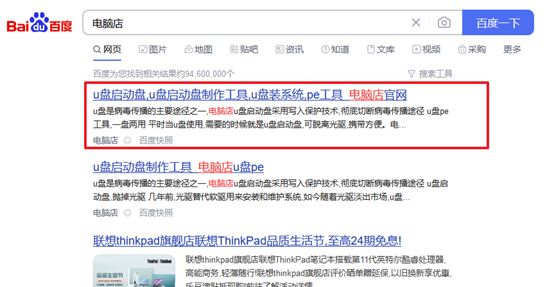
2、进入首页,切换到【下载中心】,点击【立即下载】,下载电脑店U盘启动盘制作工具。
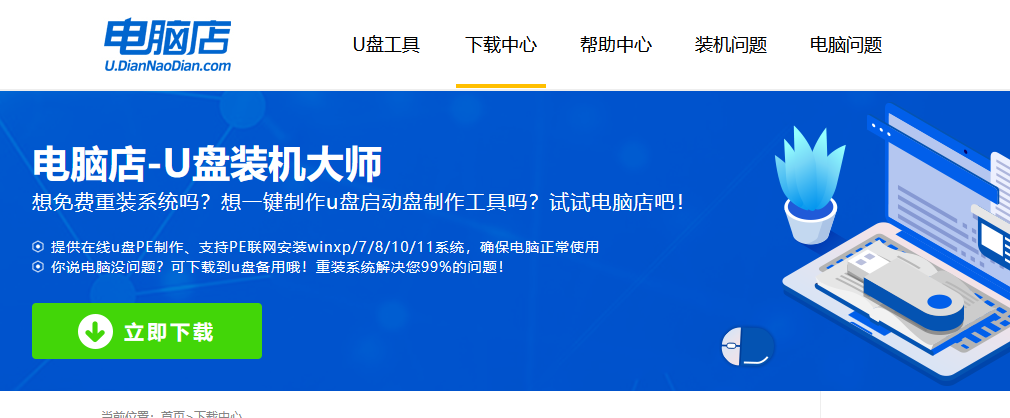
注意事项:下载前关闭电脑的防火墙及第三方杀毒软件,避免误删工具的组件!
3、下载完成,解压并打开即可开始制作。
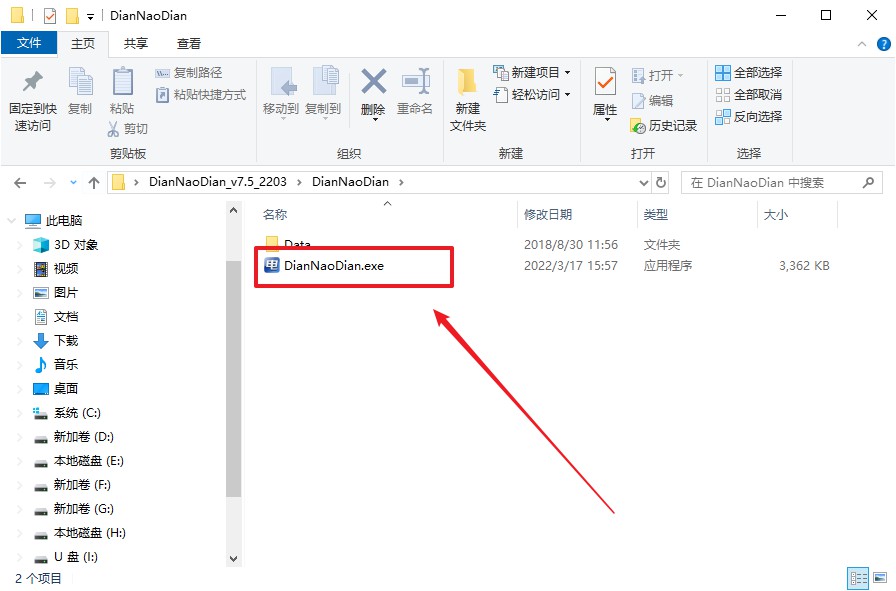
4、插入U盘,打开软件。可默认界面的选项,直接点击【全新制作】。
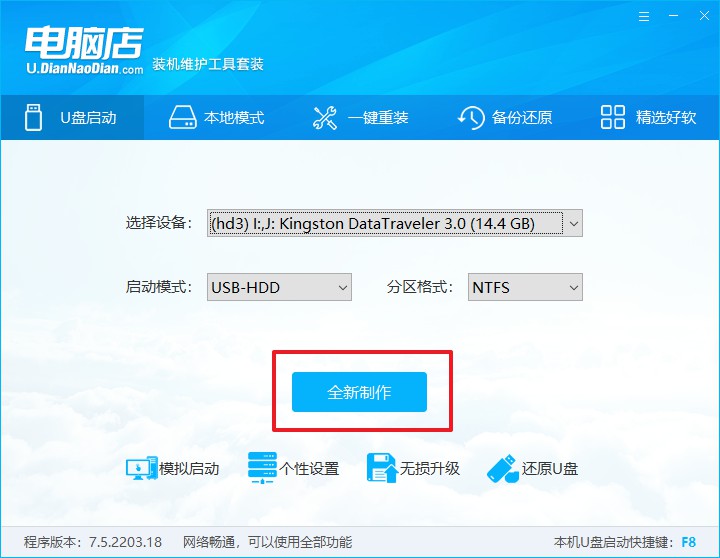
5、弹出格式化提示,点击【确定】开始制作,等待完成即可。

二、BIOS设置U盘
1、打开电脑店官网首页选择电脑类型和品牌,查询U盘启动快捷键。
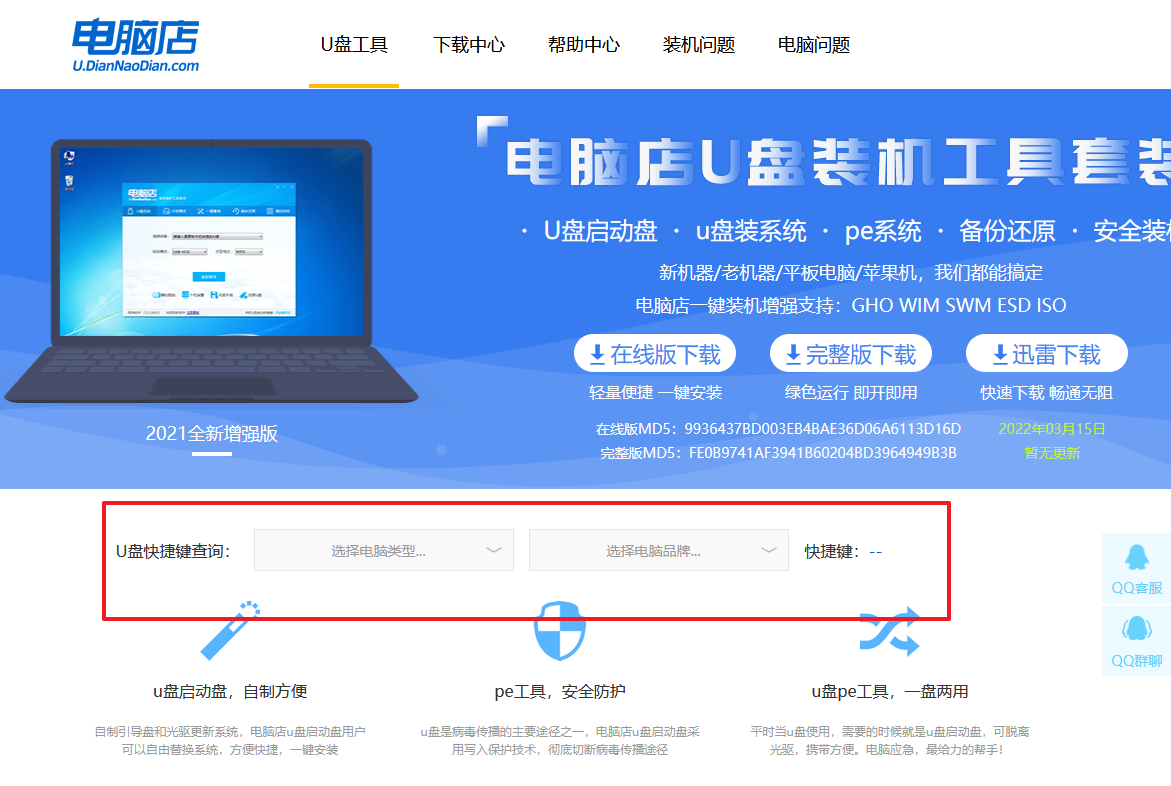
2、将制作好的U盘启动盘插入电脑USB接口,开机或重启,出现画面后按下U盘启动快捷键。
3、弹出快速启动选项的窗口,我们选择U盘进入即可。
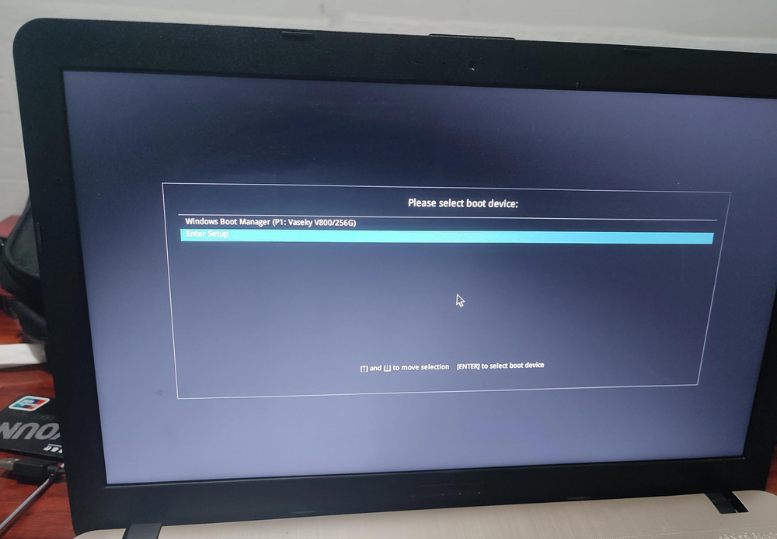
4、回车后就可以进入电脑店winpe主菜单了。
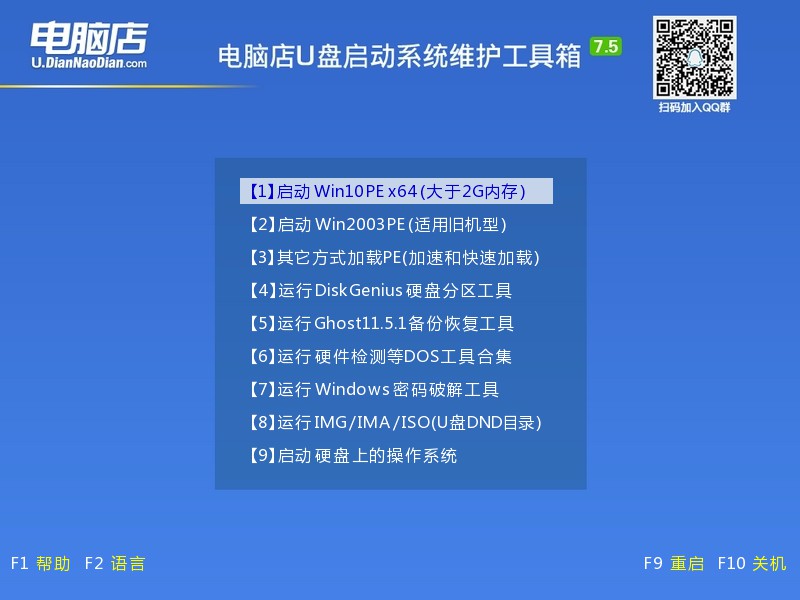
三、U盘装系统
1、进入winpe桌面后,打开【电脑店一键装机】。
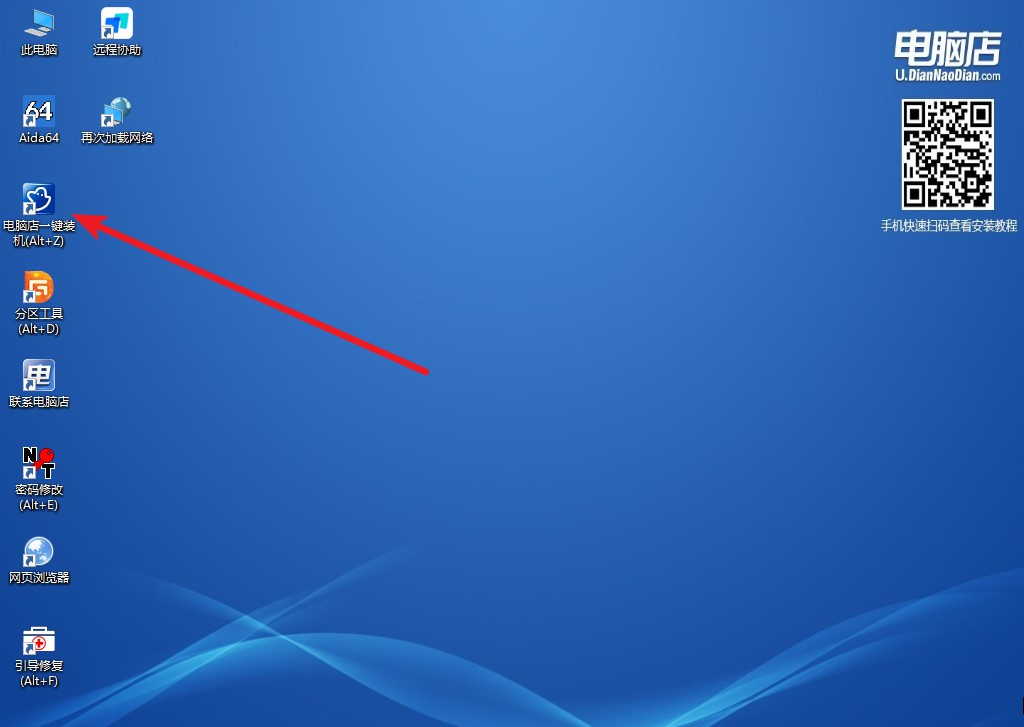
2、如下图所示,选择镜像和系统分区,点击【执行】即可开始安装。
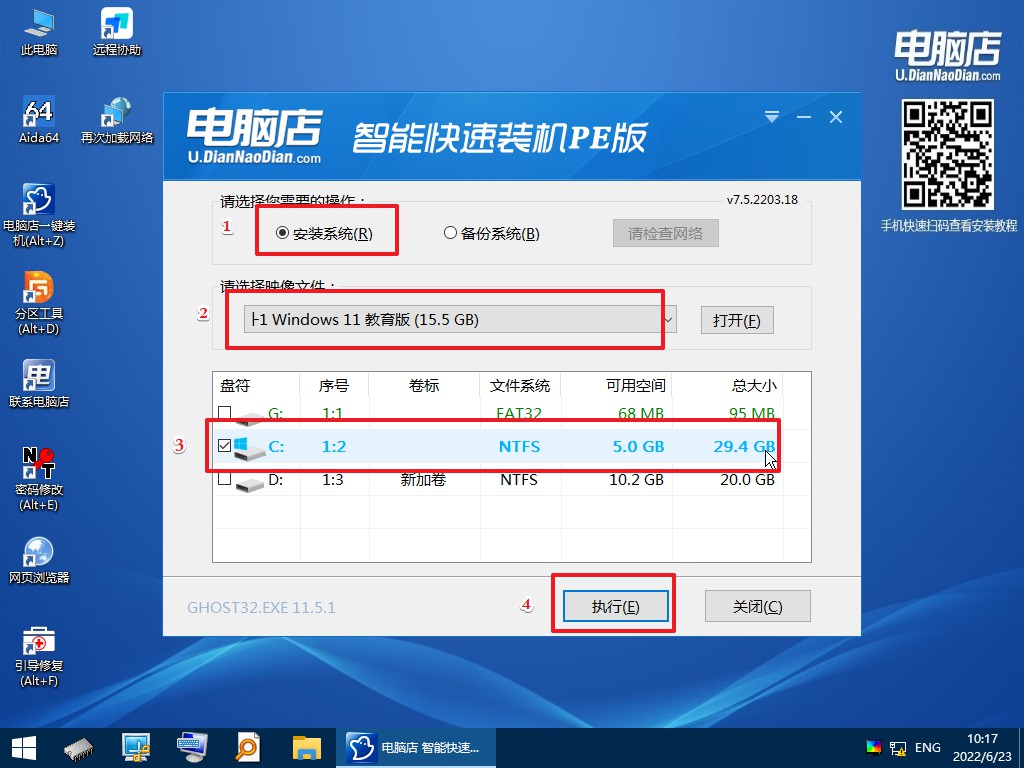
3、安装完成后即可进入系统了!
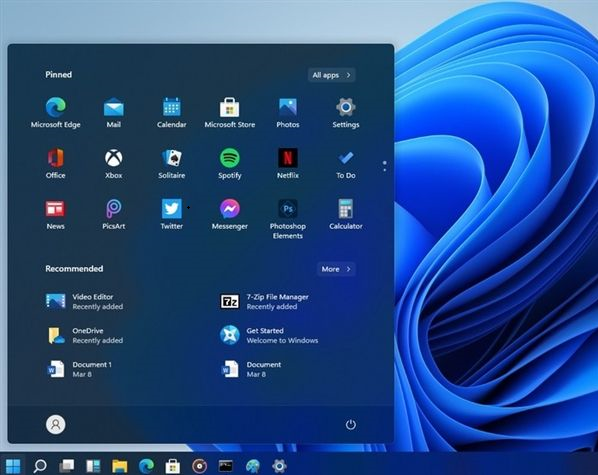
u盘怎么重装系统以及bios设置u盘,这些操作你都看明白了吗?或许有的朋友了解了这些以后,可会有新的疑问:你的电脑设置也不能代表全部呐,我的电脑和你的不一样又该怎么设置呢?其实,每个不同品牌的主板BIOS都有所不同,但其进入方式都是一样的,而设置方法,随看着界面不一样,但实际操作的目的都是一致的,大家多尝试几次便能悟懂了。

